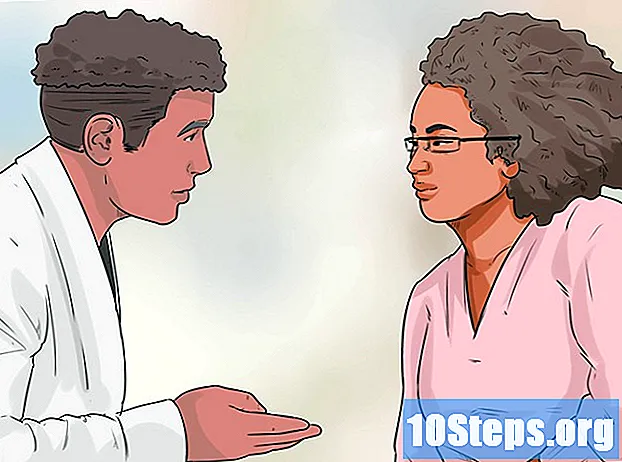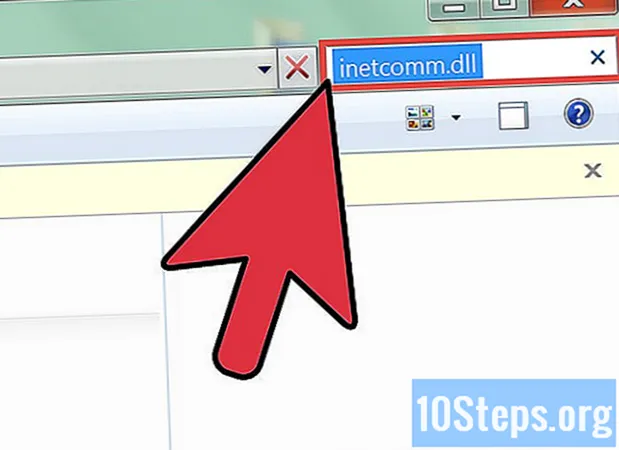
Tartalom
Az Outlook Express volt az e-mail kliens neve, amelyet az Internet Explorer tartalmazott a 7.0 verzió előtt. Gyakran a Windows Vista előtt kiadott Microsoft operációs rendszerekkel terjesztették. Az Outlook Express átnevezésre került Windows Mail alkalmazásra a Windows Vista kiadása érdekében, és ismét Windows Live Mail névre a Windows 7 megjelenése előtt. A Microsoft operációs rendszereinek néhány, a Windows Vista előtti felhasználója korlátozásának korlátozása érdekében szeretné eltávolítani az Outlook Express programot felhasználói hozzáférés a szolgáltatáshoz, vagy az inkompatibilitás elkerülése érdekében más preferált e-mail kliensekkel. Kövesse ezeket a lépéseket az Outlook Express Windows XP, Windows Server 2000 és Windows Server 2003 rendszerről történő eltávolításának megismeréséhez.
Lépések
1/4 módszer: Rejtett fájlok és mappák megjelenítése

Nyissa meg a "Fájlok és mappák elrejtése" opciót. Az Outlook Express eltávolításához a számítógépről képesnek kell lennie az alapértelmezett konfigurációs beállítások által általában rejtett rendszerfájlok és mappák megtekintésére. A kezelőpanelen kattintson duplán a Sajátgép ikonra.
Rejtett fájlok és mappák megjelenítése. Az Eszközök menüben válassza a Mappa beállításai lehetőséget, majd kattintson a Nézet fülre. A "Fájlok és mappák elrejtése" alatt jelölje be a "Rejtett fájlok és mappák megjelenítése" opciót, majd törölje a jelölést "Az ismert fájltípusok kiterjesztéseinek elrejtése" jelölőnégyzetből.
4/2-es módszer: Nevezze át a Windows Intéző mappákat

Nyissa meg a Windows Intéző mappát. A Start menüből válassza a Kiegészítők, majd a Windows Intéző lehetőséget.
Keresse meg a következő mappákat a Windows Intéző mappában. Adja meg felhasználónevét, bárhol is jelenik meg a "felhasználónév".
- Keresse meg a C: Program Files Common Files Microsoft Shared Stationery elemet.
- Lépjen a C: Documents and Settings felhasználónév Application Data Identities oldalra.
- Keresse meg a C: Documents and Settings felhasználónév Application Data Microsoft Address Book elemet.
Nevezze át az egyes mappákat. Helyezze be az angol "old" szót, amelyet egy "aláhúzás" (old_) követ a mappanév elejére. Változtassa meg az egyes mappák nevét az alábbi példák szerint.
- Nevezze át C: Program Files Common Files Microsoft Shared old_Stationery névre.
- Módosítsa a nevet C: Documents and Settings felhasználónév Application Data old_Identities értékre.
- Rendelje hozzá az új nevet a C: Documents and Settings felhasználónév Application Data Microsoft old_Címjegyzékhez.
3/4 módszer: Törölje az Outlook Express rendszerleíró kulcsait
Távolítsa el az Outlook Express bejegyzéseket a Windows rendszerleíró adatbázisából. Nyissa meg a Start menüt, és válassza a Futtatás lehetőséget. Írja be a "regedit" parancsot a "Megnyitás" mezőbe, és nyomja meg az Enter billentyűt. Keresse meg a következő rendszerleíró kulcsokat a listában, és távolítsa el őket jobb egérgombbal kattintva, és válassza a menüből a "Törlés" opciót.
- Keresse meg és törölje a HKEY_LOCAL_MACHINE Software Microsoft Outlook Express bejegyzést.
- Keresse meg és távolítsa el a HKEY_LOCAL_MACHINE Software Microsoft WAB bejegyzést.
- * Keresse meg és törölje a HKEY_CURRENT_USER Software Microsoft Outlook Express bejegyzést.
- Keresse meg és törölje a HKEY_CURRENT_USER Identities bejegyzést.
- Keresse meg és távolítsa el a HKEY_CURRENT_USER Software Microsoft WAB bejegyzést.
- Keresse meg és törölje a HKEY_LOCAL_MACHINE Software Microsoft Active Setup Installed Components {44BBA840 - CC51 -11CF- AAFA - 00AA00B6015C} bejegyzést.
4/4 módszer: Nevezze át az Outlook Express fájlkiterjesztéseket
Keresse meg és nevezze át a szükséges fájlkiterjesztéseket. Válassza ki a keresési funkciót a Start menüből, majd válassza a "Fájlok vagy mappák" lehetőséget. Írja be a következő fájlneveket a keresőmezőbe, és nyomja meg az Enter billentyűt. Vegye figyelembe, hogy minden elvégzett kereséshez két eredmény jelenik meg. Az Outlook Express eltávolításához meg kell változtatnia a fájlkiterjesztéseket mindkét találathoz.
- Nyissa meg az inetcomm.dll nevű fájlt, és állítsa Inetcomm.old fájlra.
- Keresse meg az MSOEACCT.DLL nevű fájlt, és cserélje ki a "dll" kiterjesztést "old" -ra.
- Keresse meg az Msoert2.dll fájlt, és nevezze át msoert2.old fájlra.
- Nyissa meg az msoe.dll nevű fájlt, és változtassa meg msoe.old fájlra.
- Keresse meg az msimn.exe fájlt, és cserélje le az „exe” kiterjesztést „old” -ra.
- Keresse meg az oeimport.dll fájlt, és nevezze át oeimport.old fájlra.
- Nyissa meg az Oemiglib.dll nevű fájlt, és állítsa át az oemiglib.old fájlra.
- Keresse meg az oemig50.exe fájlt, és nevezze át át oemig50.old fájlra.
- Keresse meg a Setup50.exe fájlt, és cserélje le az "exe" kiterjesztést "régi" -ra.
- Nyissa meg a wab.exe nevű fájlt, és állítsa át wab.old fájlra.
- Keresse meg a wabfind.dll fájlt, és cserélje ki a "dll" kiterjesztést "régi" -ra.
- Keresse meg a wabimp.dll fájlt, és nevezze át a következőre: wabimp.old.
- Nyissa meg a Wabmig.exe nevű fájlt, és állítsa át wabimp.old fájlra.
- Keresse meg a Csapi3t1.dll fájlt, és cserélje le a „dll” kiterjesztést „old” -ra.
- Nyissa meg a directdb.dll nevű fájlt, és nevezze át direktdb.old fájlra.
- Keresse meg a wab32.dll fájlt, és állítsa át wab32.dll fájlra.
- Keresse meg a wab32res.dll fájlt, és cserélje le a „dll” kiterjesztést „régire”.
Tippek
- Az Outlook Express eltávolításához szükséges szolgáltatások eléréséhez rendszergazdaként kell bejelentkeznie.
- Mielőtt elkezdené, feltétlenül készítsen biztonsági másolatot az operációs rendszerről a visszaállítási pont beállításával.
Figyelmeztetések
- A Windows Vista korábbi verzióiban az Outlook Express teljes mértékben integrálódott, és számos kölcsönös függőséget oszt meg más operációs rendszerek programjaival és erőforrásaival. Ha eltávolítja az Outlook Express programot a számítógépről, egyes funkciók leállhatnak.